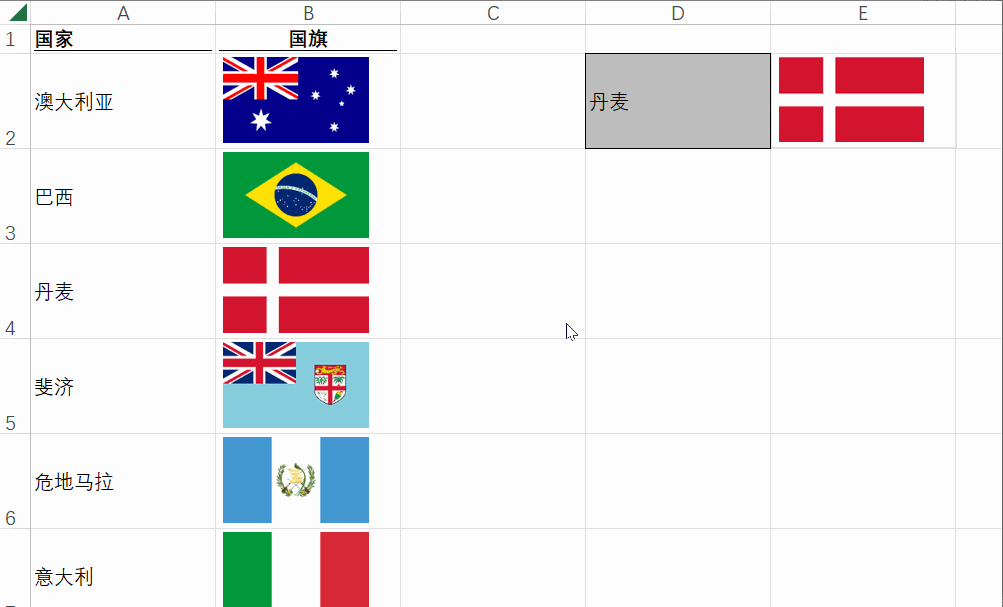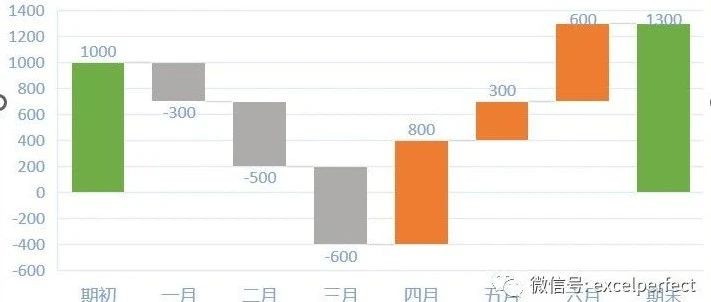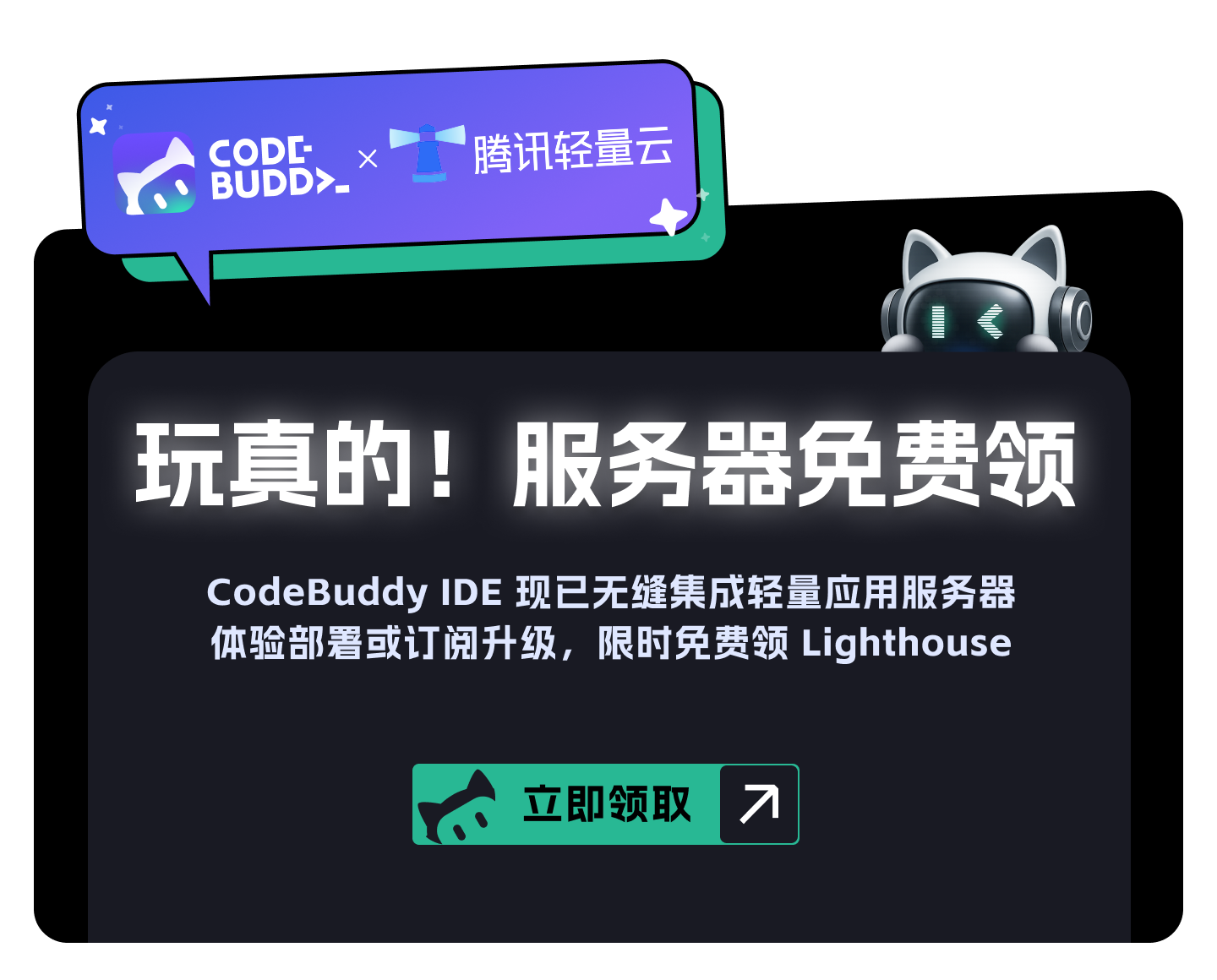标签:Excel图表技巧
问题:希望图表中对于比率为90或以上的呈现绿色,70至90的呈现黄色,低于70的呈现红色。可以在图表中设置条件格式吗?如下图1所示。
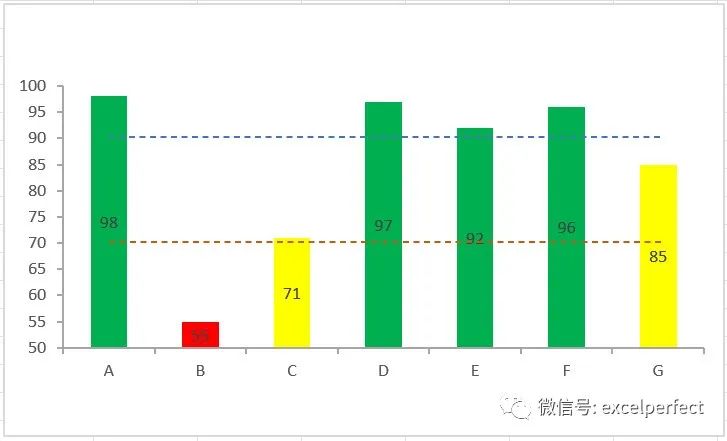
图1
示例数据如下图2所示。
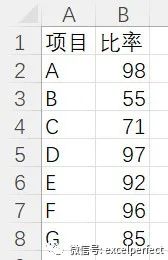
图2
Excel图表仍然不支持条件格式。然而,可以使用公式将数据分为三个系列,一个系列代表红色,一个系列代表黄色,一个系列代表绿色。每个类别只填充一个系列,其他系列将是#N/A。
在单元格E2中输入公式:
=IF(B2<H2,B2,NA())
向下拉复制公式至该列所有数据单元格。
在单元格F2中输入公式:
=IF(AND(B2>=H2,B2<I2),B2,NA())
向下拉复制公式至该列所有数据单元格。
在单元格G2中输入公式:
=IF(B2>I2,B2,NA())
向下拉复制公式至该列所有数据单元格。
最终整理后的数据如下图3所示。
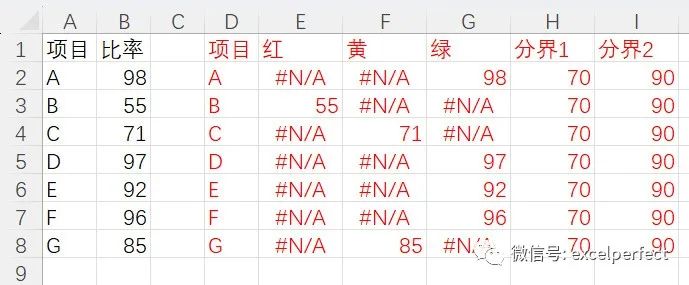
图3
更清楚一些,每个单元格中的公式如下图4所示。
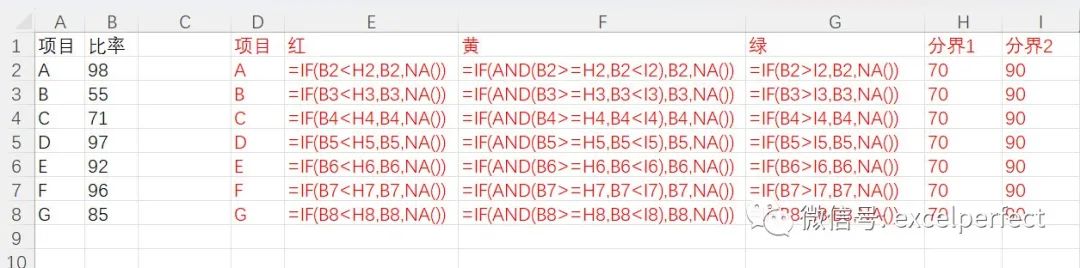
图4
选择单元格区域D1:G8,创建堆积柱形图。然后,选择每个系列,使用“设置数据系列格式——填充”来选择正确的颜色。最终的结果如上文图1所示。
技巧:如果需要对正值使用一种颜色,对负值使用另一种颜色,可以使用常规的柱形图,然后设置系列的格式,在“填充”类别中,选择“以互补色代表负值”,例如可以选择绿色作为第一种颜色,红色作为第二种颜色。
注:本文学习整理自mrexcel.com,供有兴趣的朋友学习参考。
本文参与 腾讯云自媒体同步曝光计划,分享自微信公众号。
原始发表:2023-09-09 06:36,如有侵权请联系 cloudcommunity@tencent.com 删除
评论
登录后参与评论
暂无评论
推荐阅读
编辑精选文章
换一批
推荐阅读
相关推荐
Excel图表学习:创建子弹图
更多 >